1. Tempatkan pointer pada sel atau blok range yang akan diberi garis pembatas atau bingkai
2. Klik menu format
3. klik submenu Cells (Ctrl + 1)
4. Klik tab Border
 5. Pada option Presets, pilih dan klik salah satu box :
5. Pada option Presets, pilih dan klik salah satu box :- None, digunakan untuk menghapus seluruh garis pembatasan dan bingkai
- Outline, digunakan untuk membuat bingkai di sekeliling sel atau range
- Inside, digunakan untuk menempatkan garis di bagian dalam range
7. Pada Line Style, pilih jenis garis yang diinginkan
8. Pada tombol drop_down Color, pilih dan Klik warna garis yang diinginkan
9. Klik tombol OK Membuat Arsiran atau warna
- Tempatkan pointer pada sel atau blok range yang akan diberi arsiran atau warna
- Klik menu format
- Klik submenu Cells (Ctrl + 1)
- Klik tab Patterns
- Pada option Cell shading, pilih warna yang sesuai
- Pada option Pattern pilih jenis pola yang sesuai (dikotak Sample tampil sesuai dengan Patterns yang dipilih)
- Klik OK
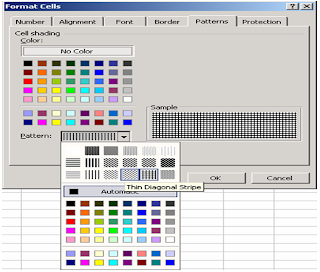 Menyisipkan kolom (coulumn)
Menyisipkan kolom (coulumn)Fasilitas untuk menambah kolam baru diantara beberapa kolom yang telah terisi data.
1. Blok column yang ingin disisipkan
2. Klik insert
3. Klik columns
 Menyisipkan row (baris)
Menyisipkan row (baris)Fasilitas untuk menambahkan baris baru diantara beberapa baris yang telah terisi oleh data.
1. Blok Baris yang ingin disisipkan
2. Klik insert
3. Klik Rows
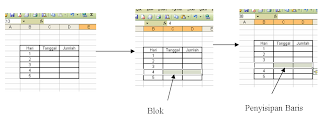 Menghapus kolom (column)
Menghapus kolom (column)Fasilitas untuk menghapus seluruh data yang berada pada suatu kolom dan mengakibatkan seluruh data yang ada pada kolom berikutnya akan tertarik (pindah) ke kolom yang telah di hapus.
1. Blok column yang akan di hapus
2. Klik edit
3. Klik delete
4. Entire column
 Menghapus Row (Baris)
Menghapus Row (Baris)Fasilitas yang digunakan untuk menghapus data yang berada pada suatu baris dan mengakibatkan seluruh yang ada pada baris berikutnya akan tertarik (pindah) ke baris yang telah di hapus.
1. Blok Baris yang ingin di hapus
2. Klik Edit
3. Klik Delite
4. Klik Entire Row
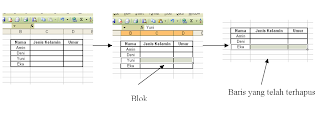
Tidak ada komentar:
Posting Komentar